Như các bạn đã biết thì Registry và Services là những thành phần cốt lõi trên hệ điều hành Windows.
Và trên blog thì mình cũng đã chia sẻ với các bạn rất nhiều các thủ thuật liên quan đến chỉnh sửa Registry hoặc thay đổi thiết lập của Services nhằm tăng tốc máy tính hay khắc phục, sửa chữa một vấn đề gì đó khi Windows gặp sự cố rồi đúng không !
Tuy nhiên, việc sửa chữa Registry này đôi khi không phải lúc nào cũng được thuận lợi. Chỉ cần một sai sót nhỏ thôi là bạn đã khiến Windows bị PHẾ hoàn toàn rồi, có nghĩa là bạn đã ” chữa lợn lành thành lợn què ” rồi đó 😀
Nhất là mấy bạn hay sử dụng mấy phần mềm tối ưu hệ thống, tối ưu Registry… những phần mềm này rất dễ gây tổn thương đến Registry của hệ điều hành Windows.
Đọc thêm:
- Registry là gì? Hướng dẫn toàn tập về Regedit (✔)
- Thủ thuật mở nhanh một đường dẫn bất kỳ trong Registry – 1 Click
Vâng ! vậy làm thế nào để khôi phục Registry và Services về trạng thái mặc định ban đầu ? Vấn đề sẽ thực sự đơn giản nếu như trước đó bạn đã thực hiện backup lại Registry và Services rồi.
Tuy nhiên, nếu như bạn quên chưa backup lại thì nó có thể khiến cho bạn khó khăn hơn rất nhiều đó. Nếu như máy tính của bạn bị lỗi thì rất có thể sẽ dẫn tới việc phải cài lại Windows hoặc phải Repair lại Win và đương nhiên là sẽ rất mất thời gian rồi.
Chính vì thếtrong bài viết này mình sẽ chia sẻ và hướng dẫn với các bạn cách sử dụng một phần mềm hỗ trợ bạn đưa Registry và Services về trạng thái như mới đó chính là phần mềm RefreshPC.
Hướng dẫn khôi phục Registry và Services về mặc định
Okey, nếu như máy tính của bạn đang bị lỗi do Registry hoặc Services thì bạn hãy làm theo hướng dẫn sau đây để đưa nó về mặc định nhé.
Thực hiện:
+ Bước 1: Tải phần mềm RefreshPC tại đây / hoặc tại đây
Note: Phần mềm này hỗ trợ hệ điều hành Windows XP, Windows Vista, Windows 7 và Windows 8, Windows 8.1 (cả 2 phiên bản 32bit và 64bit ).
Trên Windows 10 thì chưa thấy tác giả nói đến nhưng mình nghĩ là vẫn có thể cài đặt và sử dụng được. Nếu các bạn làm thành công trên Windows 10 thì comment lại để anh em biết nhé !
+ Bước 2: Sau khi bạn đã tải phần mềm về => bạn thực hiện giải nén file đó ra => chạy file refreshpcinstall.exe để bắt đầu cài đặt.
Nếu như nháy đúp chuột vào file đó mà bị lỗi thì bạn hãy nhấn chuột phải và chọn Run as adminisrator để chạy với quyền quản trị nhé. Quá trình cài đặt rất dễ nên mình sẽ không hướng dẫn chi tiết thêm nữa.
+ Bước 3: Sau khi đã cài đặt phần mềm vào máy tính rồi thì bạn hãy khởi động phần mềm này lên để chúng ta bắt đầu sử dụng.
Khi bạn nhấn chạy chương trình thì nó sẽ xuất hiện một hộp thoại, đại loại là nó hỏi bạn có muốn tạo điểm sao lưu hệ thống không ? Ở bước này bạn có thể nhấn No để bỏ qua nhé.
+ Bước 4: Ở giao diện tiếp theo, chương trình sẽ tự động nhận dạng hệ điều hành và nền tảng Windows mà bạn đang sử dụng.
Bạn hãy nhấn vào Refresh My Windows 8 Settings để tiến hành thiết lập lại Registry và Services về trạng thái mặc định ban đầu.
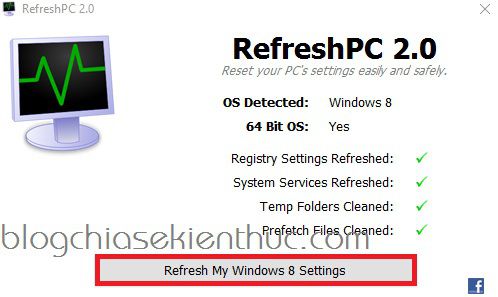
- Đưa Registry về trạng thái mặc định.
- Đưa Services về trạng thái mặc định.
- Xóa các tập tin trong thư mục Temp (thư mục lưu file tạm thời)
- Xóa các tập tin trong thư mục Prefect (thư mục lưu cache)
+ Bước 5: Sau khi thực hiện xong thì chương trình sẽ thông báo kết quả mà nó vừa thực hiện được. Bạn có thể xem qua và nhấn OK để hoàn tất.
Vâng ! như vậy là quá trình Reset lại Registry và Services về trạng thái mặc định đã hoàn tất rồi đó. Rất đơn giản đúng không 😀
Tips: Nếu như máy tính của bạn bị lỗi nặng, không thể vào Windows được thì có thể truy cập vào chế độ Safe Mode của Windows và làm theo hướng dẫn như trên nhé.
Lời kết
Như vậy là mình đã hướng dẫn rất chi tiết cho các bạn cách Reset lại Registry và Services về trạng thái như mới rồi đó.
Nói chung là cũng rất dễ đúng không ngoài cách trên ra, nếu như bạn còn có cách làm nào hay hơn, đơn giản hơn thì hãy chia sẻ cho mọi người cùng tham khảo cách làm với nhé.
Hi vọng bài viết sẽ hữu ích với bạn, chúc các bạn thành công !
Kiên Nguyễn – Blogchiasekienthuc.com
 Blog Chia Sẻ Kiến Thức Máy tính – Công nghệ & Cuộc sống
Blog Chia Sẻ Kiến Thức Máy tính – Công nghệ & Cuộc sống
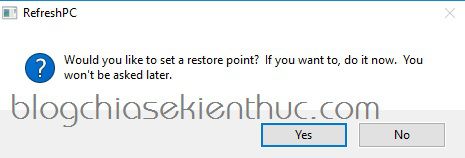
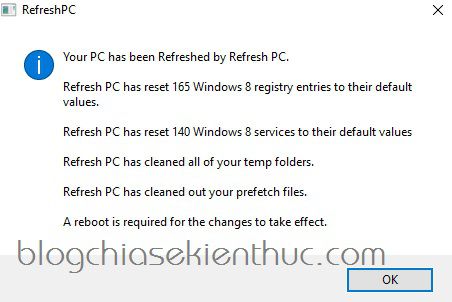
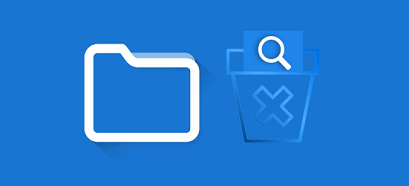
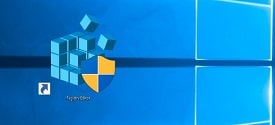





win 7 của em bị mất services server nếu refres có có lại được không ạ
CẢM ƠN NHIỀU !!!
Anh ơi, sao em làm dc mỗi phần service thôi ạ còn cái registry ko về lại default
em ko xài app nào đóng băng registry cả
Mong anh help
Bạn kiểm tra xem user bạn dùng có phải là user Admin hoặc có quyền admin hay không nhé.
Anh ơi em đã thử làm như anh trên win 10 (2004)
Nhưng kết cục là không thành công, bên cạnh đó máy còn bị một số lỗi như sau:
+ Không truy cập được vào Settings từ Taskbar nữa (Chuột phải Taskbar -> Taskbar settings không được)
+ Không truy cập được vào Network & Internet settings từ Taskbar nữa (chọn biểu tượng mạng -> Network & Internet settings không được)
+ Một vài tính năng tương tự như Battery Settings, Language Prefferences cx bị vầy
Một điểm đáng chú ý là lỗi chỉ xảy ra ở Taskbar, truy cập vào Settings từ nút Windows vẫn hoạt động bình thường và các Settings đi kèm cũng vậy .-.????
Anh giúp em với nhé, thanks anh :VV
em bị lỗi 0x80070426 thế là tìm hiểu và thấy lỗi này do bị j đó ở registry, sau khi đọc dc bài này ở safe mode thì máy đã dc fix :))
tại sao tải xong nó vẫn ko mở được vậy ???
ad ơi cho mình hỏi xíu, trong một phần mềm yêu cầu mình tìm file fix.reg mà mình tìm không thấy. bạn cho mình hỏi có phải nó bị mất rồi không và có cách nào phục hồi không ?
Anh ơi em phần mềm này đúng hết và thành công hết như trong ảnh , nhưng reset lại máy thì có mỗi services là về trạng thái ban đầu , còn registry vẫn như cũ là sao ạ ?
Bạn kiểm tra xem máy tính có đang sử dụng phần mềm đóng băng nào không ?
phần mềm đóng băng là sao ạ ? Chắc em không có dùng đâu
Em dùng máy tính win 7 32 Bit làm theo đúng trên nhưng reset mãi vẫn không tài nào được ( đã thử nhiều lần)
Mong anh giải quyết hộ e với huhu
Nó báo lỗi gì vậy bạn ?
hi ad!!!
Năm mới chúc ad sức khỏe thành đạt.blog ngày càng phát triển :)))
Ad giúp mình với: lap của mình trc chơi game ngon mà mới đây mình vào game nặng cái là máy auto shutdow kiểu như mình đang xem tivi mà bị cúp điện ý,xong bật lên bt vô mấy game nhẹ nhẹ cũng bt mà load game đồ họa cao tý là bị. có phải hỏng card màn hình hay main ko ạ.
driver các kiểu mình đã up bản mới nhất
Thanhks ad!!!
Như vậy rất có thể là do phần cứng máy tính của bạn bị vấn đề rồi, có thể là bộ nguồn yếu, hoặc mainboard bị lỗi gì đó. Lỗi này thì bạn nên mang ra ngoài cửa hàng để họ kiểm tra cho chắc ăn nhé.
em làm dc trên win 10 rồi ad ơi thank anh nhiều nhá !!!!!